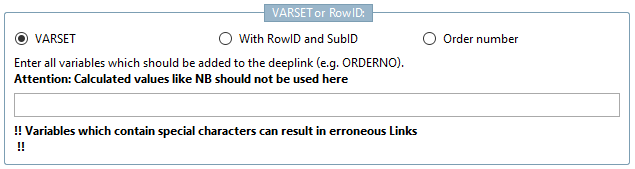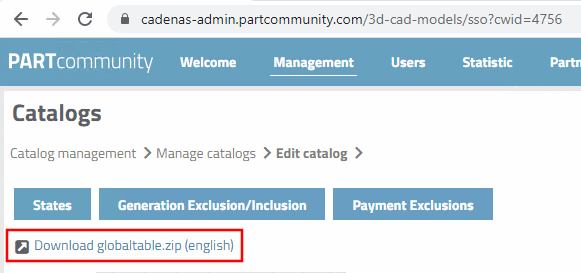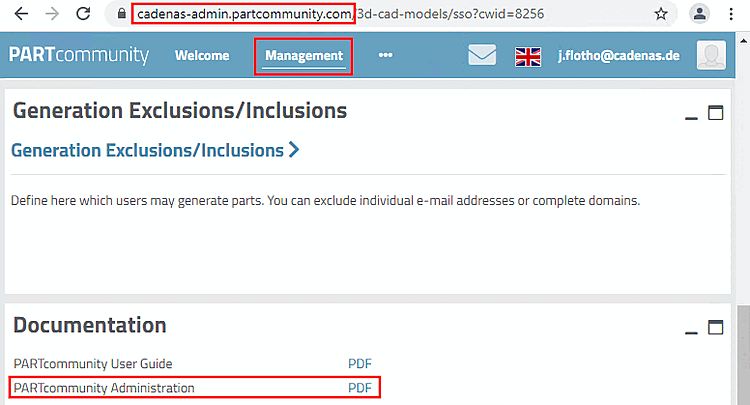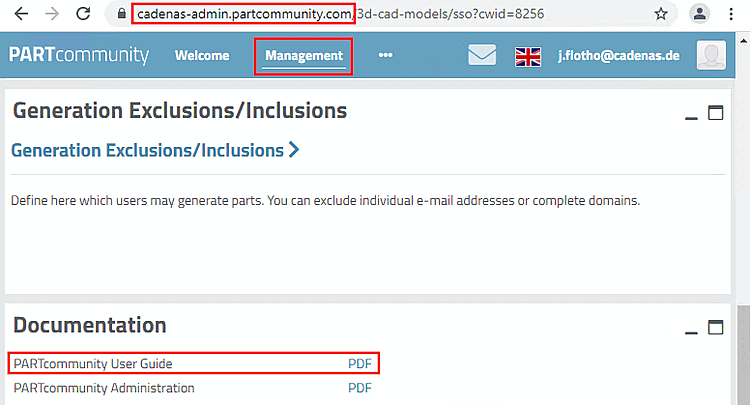La funzione Crea deeplink [Generate deeplinks] può essere utilizzata per creare deeplink per collegare direttamente i prodotti su altre pagine e indirizzare l'utente a un pezzo specifico o a una famiglia di pezzi su un portale PARTcommunity tramite questo link.
La funzione fornisce un file CSV e/o il deeplink "impacchettato" in un codice QR. A tal fine, compilare i campi in tutte le aree di dialogo.
Sezione 5.8.2.1.15.8, “ Creare una tabella CSV ”La funzione può anche essere utilizzata per scrivere in un CSV tutte le variabili della tabella o una selezione specifica di esse o le variabili del progetto (simile alla funzione , ma con più opzioni). In questo caso, è necessario compilare solo i campi fino all'area Colonne [Columns] inclusa.
Chiamata: La chiamata si effettua nel menu contestuale dell'elemento principale del catalogo, di qualsiasi sottodirectory o del progetto in Output -> Crea collegamenti profondi [Generate deeplinks].
dialogo Deeplinks Generator [Deeplinks generator]: L'esempio di output sopra riportato è stato generato con le impostazioni mostrate nella figura seguente.
Attivare la casella di controllo per CSV e/o QR.
Per collegarsi alla propria pagina, è possibile utilizzare non solo i deep link, ma anche i codici QR. A tal fine, selezionare la casella di controllo QR.
Per ogni deep link viene quindi generata un'immagine QR separata, che viene memorizzata nella directory specificata.
Percorso di destinazione [Save path]: inserire il percorso di destinazione della directory in cui sono memorizzati il file CSV e il file immagine con il codice QR.
Determinare le directory/progetti da utilizzare per l'input.
Sottodirectory [Subdirectories]: Elaborazione ricorsiva fino al livello più basso
Progetti nascosti [Hidden projects]: Non è utile, perché i progetti nascosti non appaiono sui portali in nessuna forma.
Elabora solo una riga per progetto [Process only one row per project]: Se si desidera instradare solo le famiglie di parti, è possibile utilizzare questa opzione.
Intervalli di valore [Value ranges] (vedere Sezione 7.8.13, “ Intervalli di valore ” ):
Elaborare intervalli di valori denominati [Resolve named value ranges]:
Intervalli del valore della distanza di processo [Resolve distance value ranges] / incremento [Stepping]:
Elaborazione di intervalli di valori "da-a"
Esempio: Se, ad esempio, viene definito HUB [0:100/0,1], significa che la corsa può essere selezionata nell'intervallo da 0 a 100 con incrementi di 0,1 mm.
Se si immette "1", viene risolto ogni possibile passo nell'intervallo di valori, con "5", ogni 5° passo, con "10", ogni 10° passo, ecc.
Le informazioni al riguardo sono riportate nella sezione Sezione 7.8.14, “ Identificazione del tipo ”.
Colonne [Columns]: Inserire qui tutte le colonne che devono comparire nel file CSV.
Quando si utilizza la funzione come generatore di deeplink, la voce "CNS_DEEPLINKPCOMMUNITY" è obbligatoria. Altre colonne possono essere specificate facoltativamente. (Vedere l'esempio di output sopra ).
CNS_DEEPLINKPCOMMUNITY | PARTcommunity-Link
Nel campo di immissione si possono inserire le seguenti variabili, separate da virgole. Non è necessario memorizzare i nomi corretti degli input. È sufficiente selezionare le variabili desiderate tramite il menu contestuale. È anche possibile inserire variabili di tabella o variabili di progetto "CNS_".
CNS_MIDENT (MIdent - stringa univoca di tutte le variabili, comprese quelle dell'intervallo di valori)
CNS_DEEPLINKPCOMMUNITY (collegamento PARTcommunity [PARTcommunity link] )
CNS_PRJTYPE (tipo di progetto [Project type] ): tutte le informazioni contenute nel file PRJ.
CNS_PRJATTRIBUTE (attributo del progetto [Project attribute] )
CNS_ORDERNO (numero d'ordine [Order number] ) - Viene utilizzata automaticamente la variabile classificata con il numero d'ordine [Variable with order number] nel campo Variabile [Variable with order number].
Figura 5.212. Variabile con numero d'ordine [Variable with order number] o variabile con codice del tipo
CNS_TYPECODE (codice tipo [Type code] ) - Viene utilizzata automaticamente la variabile classificata nel campo Variabile con codice tipo.
CNS_ORDERNO_TYPECODE (numero d'ordine/codice tipo [Order number/type code] ): Viene richiesto prima ORDERNO; se è una stringa vuota, viene utilizzato TYPECODE.
Nome del portale PARTcommunity [Name of the PARTcommunity portal]:
PARTcommunity Link [PARTcommunity link]:
Inserire qui il nome del portale (ad esempio, CADENAS o CADENAS-embedded). [Please enter the name of the portal (e.g. cadenas or cadenas-embedded)]
Un link PARTcommunity [PARTcommunity link] è composto dal nome del catalogo inserito (ad esempio "https://cadenas.partcommunity.com?info=..."), seguito dai parametri corrispondenti.
Collegamento gratuito [Free link]:
È possibile specificare un dominio (ad esempio, www.cadenas.de). [A domain can be specified (e.g. www.cadenas.de).]
Questa opzione consente di creare collegamenti a qualsiasi portale.
Il dominio inserito viene posto davanti ai parametri (ad esempio,"https://www.cadenas.de?info...").
Collegamento personalizzato [Custom link]:
Viene inserito un URL completo e liberamente definibile.
https://www.cadenas.de/?catalog=$CNS_CATALOG.part=$CNS_ORDERNO.
catalogname-embedded.partcommunity.com?catalog=catalogname&
 part=$CNS_ORDERNO_TYPECODE.
part=$CNS_ORDERNO_TYPECODE.In questo modo si crea un collegamento a 3Dfindit. Non è necessario inserire nulla nel campo sottostante.
Se il tipo è stato impostato su 3Dfindit, le opzioni di selezione nel campo VARSET o RowID [VARSET or RowID] cambiano in MIdent, MIdent short [Short MIdent] e Order number. Anche in questo caso, non è necessario inserire una voce nel campo sottostante.
VARSET o RowID [VARSET or RowID]:
Selezionare un'opzione da VARSET | Con RowID e SubID [With RowID and SubID] | Numero ordine [Order number].
L'opzione consente di inserire liberamente le variabili. Se l'unicità di un deep link è garantita (ad esempio con l'opzione Custom link ), il campo può rimanere vuoto, altrimenti l'unicità deve essere garantita specificando le variabili adatte, a meno che il link non sia diretto solo a famiglie parziali.
Il deep link viene assemblato utilizzando le variabili inserite.
Le variabili calcolate, come il NB, non devono essere utilizzate. Il MIdent (CNS_MIDENT), ad esempio, contiene tutte le variabili, comprese quelle dell'intervallo di valori, ed è adatto a garantire l'unicità.
È preferibile utilizzare il menu contestuale del campo di immissione per selezionare la variabile desiderata.
Con RowID e SubID [With RowID and SubID]
Questa opzione è univoca. Non sono necessarie altre variabili nel campo di immissione.
Numero d'ordine [Order number]
In PARTproject, in Modifica progetto [Edit project] -> scheda Generale [General] -> voce di menu Variabili [Variables] -> Variabile con numero d'ordine o Variabile con codice tipo, deve essere classificata una variabile corrispondente.
Il numero d'ordine o il codice del tipo garantiscono l'unicità. Non sono necessarie altre variabili nel campo di immissione.
Quando viene eseguito il comando , il comando La directory principale del catalogo ha scritto il file
htmbatch_deeplinks.cfge salvato le impostazioni dalla finestra di dialogo lì. Al contrario cliccando questo file letto.Quando viene generato il
deeplinks.csv(nella nel corso della pubblicazione/generazione del catalogo), le impostazioni di ilhtmbatch_deeplinks.cfgutilizzato. Per la pubblicazione, vedere Sezione 6.10, “ Pubblicare il catalogo ”.Su il portale è possibile scaricare il
deeplinks.csvimpacchettato comeGlobalTable.zipe non è necessario tornare ai deeplink generatore [Deeplinks generator] (a meno che non siano cambiati e auspica la prossima pubblicazione del modificare il file).Dettagli di eventuali impostazioni del portale necessarie possono essere trovati nel manuale "PARTcommunity Administration", che puoi trovare su
cadenas-admin.partcommunity.com-Scarica/Apri > Gestione potere.: La finestra di dialogo viene chiusa senza alcuna modifica.
Vedere
vedere la Guida per l'utente di PARTcommunity. A
Scaricare/aprire il file PDF corrispondente in cadenas-admin.partcommunity.com
Gestione dei punti.


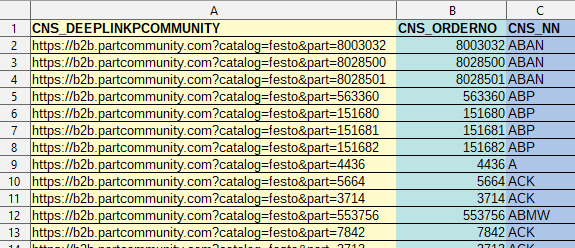

![Generatore di deeplink [Deeplinks generator] con impostazioni predefinite](https://webapi.partcommunity.com/service/help/latest/pages/it/3dfindit/doc/resources/img/img_cc7c2f1ca2604a568ce14c5820630c0d.png)
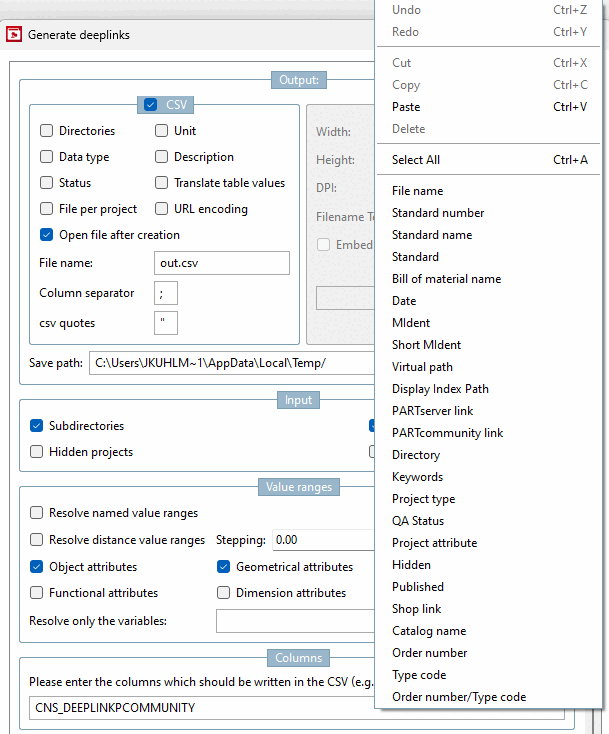
![Variabile con numero d'ordine [Variable with order number] o variabile con codice del tipo](https://webapi.partcommunity.com/service/help/latest/pages/it/3dfindit/doc/resources/img/img_d3f4698c5e9a46f594a6c75307d91804.png)
![[Nota]](https://webapi.partcommunity.com/service/help/latest/pages/it/3dfindit/doc/images/note.png)